Налаштувати календар на робочому столі. Встановлення гаджета "Календар" у Windows XP
Щоб проведення часу за комп'ютером стало зручнішим і комфортнішим, багато користувачів встановлюють собі гаджети на робочий стіл. Однак далеко не всі знають, що гаджети бувають не тільки для Windows 7 або смартфонів, а Windows XP. Але спочатку в цій операційній системі немає бічної панелі (Windows Sidebar) для гаджетів, її потрібно спочатку встановити, а потім додавати на неї календар та інші необхідні елементи.
Встановлення Windows Sidebar
Запускаємо файл із дистрибутивом Windows Sidebar і бачимо віконце, в якому треба натиснути кнопку «Далі».

У наступному вікні програма вказує, в яку папку буде проведено інсталяцію, після чого потрібно натиснути на «Встановити».

Після цього проводиться інсталяція бічної панелі для Windows XP, а потім користувачеві пропонується перезавантажити комп'ютер для того, щоб зробити завершення інсталяції Windows Sidebar. У цьому віконці вибираємо негайне перезавантаження і чекаємо, поки воно станеться.

По скріншотах можна побачити, що:
- програма не пропонує вибрати місце для встановлення (це неможливо, оскільки воно не буде працювати в іншій папці);
- установка дуже проста навіть для користувача-початківця, вона вимагає тільки послідовних кліків миші.
Завершивши перезавантаження, можна запустити бічну панель через меню "Пуск" - "Програми" - "Windows Sidebar" - "Windows Sidebar". Якщо з'являється вікно з написом, що говорить про те, що немає бібліотеки Nlsdl.dll, проблема вирішується оновленням браузера Internet Explorer. Ця бібліотека відсутня у всіх версіях браузера нижче 7.

Додавання стандартного календаря
Після встановлення бічної панелі з'являється можливість розмістити на ній будь-який гаджет. Їх можна:
- знайти у стандартній колекції гаджетів, яка встановлюється за замовчуванням разом із Windows Sidebar;
- завантажити та встановити, якщо потрібного гаджета немає в наявності.
Стандартний календар можна знайти і в встановлених гаджетах. Щоб винести його на бічну панель, клікнемо мишею по значку «+» на панелі.

Ця дія відкриває вікно, в якому розташовані вже встановлені Windows XP гаджети. Серед них знаходиться безліч як корисних для роботи, так і міні-ігор, які не приносять особливої користі, але приносять чимало задоволення. Переглянувши список гаджетів, знаходимо календар. У деяких версіях бічної панелі може бути встановлений один варіант такої програми, в інших - два і більше. Знайдена програма легко додається одним із двох способів:
- Подвійним клацанням миші по ярлику.
- Кліком правої кнопки по ярлику і наступним вибором пункту «Додати» в контекстному меню.

Після цього на екрані праворуч розміститься потрібний гаджет. Він досить простий і не має додаткових функцій. Його призначення - відображення поточної дати та пошук, за потреби, заданого числа в будь-якому місяці будь-якого року, для визначення дня тижня. Перехід до перегляду дати, що цікавить, здійснюється за допомогою кліка миші за календарем.

У цьому випадку календар вже встановлено за замовчуванням разом з Windows Sidebar, його залишалося тільки знайти і додати на бічну панель. Але що робити, якщо вона відсутня в переліку міні-додатків?
Встановлення сторонньої програми
Щоб встановити потрібний гаджет, слід:
- Завантажити його (зазвичай такі програми можна знайти у заархівованому вигляді).
- Розпакувати архіватором.
- Скопіюйте розпаковану папку з файлами в С:Program FilesWindows SidebarGadgets. Папку Windows Sidebar треба шукати саме в папці Program Files, а не Program Files (х86).
- Перевірити, щоб у папці, яка відповідає за програму «Календар», вже були файли програми, а не підпапка з ними. Розглянемо варіант, коли у папку Gadgets треба скопіювати теку Calendar.Gadget. Якщо відкрити останню, в ній повинні розташовуватись файли програми, а не однойменна підпапка Calendar.Gadget з файлами.
 Далі всі дії проводимо так само, як і при додаванні стандартного календаря до Windows XP. При кліку по значку «+» на бічній панелі у вікні, що відкрилося, вже повинен з'явитися новий додаток, який і слід додати в Windows Sidebar.
Далі всі дії проводимо так само, як і при додаванні стандартного календаря до Windows XP. При кліку по значку «+» на бічній панелі у вікні, що відкрилося, вже повинен з'явитися новий додаток, який і слід додати в Windows Sidebar.
Розробниками створено чимало таких додатків. Всі вони відрізняються своїм функціоналом, тому спочатку треба визначитися, для чого потрібний гаджет і які функції він має виконувати. Комусь достатньо бачити сьогоднішню дату великими цифрами на робочому столі і не шукати паперового варіанту календаря, щоб подивитися, на який день тижня припадає те чи інше число. Іншому користувачеві потрібен календар з додатковими функціями. Ними може бути:
- записна книжка;
- будильник;
- різноманітні нагадування і тому подібні корисні речі.
Тому, якщо вас не влаштовує настільки примітивний додаток, ви можете знайти щось функціональніше і встановити його на свій комп'ютер. Принцип установки будь-яких гаджетів той самий, а це означає, що ніяких труднощів з ними виникнути не повинно. Оформивши робочий стіл у своєму смаку, ви унікальні власне робоче місце і зробите його зручнішим і приємнішим.
Категорії гаджети календарі на робочий стіл для windows 7 пропонує до вашої уваги програми, за допомогою яких на вашому робочому столі з'явиться симпатичний календар. Кожен із гаджетів унікальний по-своєму. Тому робіть вибір, спираючись на власний смак. Будь це офісний календар у класичному стилі або навпаки яскравий і веселий, який урізноманітнить робочий стіл комп'ютера. Завантаживши один із таких гаджетів календарів безкоштовно, ви зможете ставити собі позначки та нагадування днями, бути в курсі всіх свят та пам'ятати про всі важливі дати.
Стандартним календариком від Windows нікого не здивувати – він є у кожному комп'ютерному пристрої, на якому встановлена ця операційна система. Але його можна легко поміняти на цікавий, симпатичний і оригінальний гаджет календар на робочий стіл Windows 7. Велику колекцію подібних міні-додатків пропонує наш сайт.
У добірці календарів ви знайдете різновиди та модифікації, що відрізняються один від одного формою, зовнішнім виглядом, стилістичним та кольоровим оформленням, а також функціоналом та можливостями.
Для користувачів, яким просто необхідно завжди мати перед очима поточну дату, достатньо завантажити календар з мінімальним набором опцій. Якщо ж ваші цілі та потреби є більш широкими та різноплановими – зверніть увагу на віджети з нагадуваннями про певні події. Ввівши в міні-програму всі важливі для вас пам'ятні дати, ви можете бути спокійні: тепер ризик забути привітати з днем народження улюблену прабабуся або затіяти генеральне прибирання у велике церковне свято, виключений - календар для Windows 7 заздалегідь попередить вас про подію, що насувається.
У колекції є програми, що дозволяють відзначати на календарі ваші найближчі плани, що розповідають про події та події, що відбулися у певний день, календарі православних та державних свят, місячні календарі, а також набори гаджетів, до яких, крім безпосередньо календаря, включені й інші функції: порядковий номер тижня року, поточний час, погода, стан інтернет-з'єднання, рівень завантаження процесора, наповненість кошика, час роботи системи з моменту останнього включення та багато іншого.
Розробники, які пропонують користувачам той чи інший календар на робочий стіл для Windows 7, подбали не тільки про функціонал і зручність у використанні всіх модифікацій, але і про зовнішній вигляд будь-якої міні-додатку. У каталозі нашого сайту кожен користувач зможе вибрати календар на свій смак – чорний або білий, барвистий різнокольоровий або у вигляді кристально-прозорого скла, оформлений у форматі кишенькового, відривного або перекидного.
Любителі незвичайних картинок неодмінно звернуть увагу на гаджет на робочий стіл Windows 7 в китайському стилі. Також їх не залишить байдужими «фруктова колекція» утиліт – з фоновими зображеннями як звичних, так і екзотичних, але незмінно соковитих та апетитних фруктів. Багато віджетів передбачають можливість самостійного вибору кольору та забарвлення, форми, розміру та інтерфейсу. А якщо ви надто зайняті і стурбовані, щоб самостійно стежити за подіями, що насуваються – призовіть на допомогу оригінальний гаджет Google календар для Windows 7: розумний додаток дозволяє в один клік створювати заплановані заходи, причому для цього вам часто навіть не доведеться вводити дату. Програма успішно розпізнає слово «завтра» і саме встановлює коректний день, коли має відбутися подія.
Календар для робочого столу Windows 7: основні переваги
Ви напевно ставите собі питання: що я виграю, отримавши гаджет-календар? Відповідаємо:
подібні міні-програми завжди знаходяться прямо перед вашими очима безпосередньо на десктопі електронного пристрою;
вони швидко скачуються, миттєво встановлюються і практично не забирають ресурси комп'ютера, а отже, не позначаються на швидкості та ефективності роботи;
ви заощаджуєте кліки – щоб відкрити календар, достатньо одного клацання кнопкою миші;
стильний та елегантний гаджет на екрані монітора приємний для очей та налаштовує користувача на позитив, що позитивно позначається на якості робочого процесу.
Ми пропонуємо вам відвідати наш онлайн каталог та безкоштовно та без реєстрації на сайті. Заходьте, вибирайте календар, що вам сподобався, і скачуйте його швидко і зручно. Ви можете навіть вибрати не один, а кілька віджетів і змінювати їх в залежності від поточних цілей і просто настрій. Зверніть увагу, що більшість програм, що демонструються на сторінках сайту, здатні коректно працювати не тільки у сьомій, але також у восьмій і десятій версіях Віндовс.
А для того, щоб ваш робочий стіл став максимально елегантним і функціональним, пропонуємо, крім календарів, завантажити та інсталювати інші корисні міні-програми, наприклад, радіо, плеєр, ігрові утиліти, монітори системи, програми, що показують погоду, інформують про пробки на дорогах , святкові програми та багато інших. Всі вони зібрані в нашому великому, різноплановому, зручно структурованому каталозі сучасних безкоштовних додатків для ОС Віндовс, що постійно доповнюється.
Щоб завантажити Годинник та календар для робочого столу, дотримуйтесь простих інструкцій.
- Щоб завантаження інсталяційного файлу почалося, натисніть на синю кнопку "Завантажити з сервера", розташовану трохи вище.
- Після цього сервер підготує і перевірить інсталяційний файл на наявність вірусів.
- Якщо файл не заражений і з ним все гаразд, з'явиться сіра кнопка "Завантажити".
- Натиснувши кнопку «Завантажити», почнеться завантаження файлу на Ваш комп'ютер.
Ми не просимо Вас проходити нудний процес реєстрації або надсилати якісь СМС для підтвердження. Просто завантажуйте та користуйтеся на здоров'я =)
Як встановити Годинник та календар для робочого столу для Windows XP
Для встановлення програми дотримуйтесь простих інструкцій, які застосовуються до більшості програм.
- Запустіть завантажений файл, натиснувши на нього подвійним натисканням. Всі файли встановлення взяті з офіційних сайтів розробників.Остання дата оновлення файлу Годинник та календар для робочого столу версії 1.07 було 28 грудня 2016 в 5:51.
- У вікні прийміть ліцензійну угоду. Також ознайомитись з ліцензійною угодою можна і на офіційному сайті розробника програми.
- Виберіть потрібні компоненти, які бажаєте встановити. Заберіть галочки, які можуть стояти для встановлення додаткових програм.
- Виберіть папку на комп'ютері, куди хочете встановити програму. У більшості випадків програма автоматично вибирає папку, наприклад у Windows це C: Program Files
- На завершення менеджер установки програми може запропонувати створити "Ярлик на робочому столі" або "Течку в меню пуску".
- Після цього розпочнеться процес установки. Після завершення менеджер установки може попросити перезавантажити комп'ютер для коректнішої роботи програми.
Сайт, що дає +5 до успіху для інвестора
Найкращий спосіб не повторювати помилку — вивести правило, яке дозволить пам'ятати про ті граблі, на які ти наступив.
Як я вийшов у плюс, але пішов у мінус
Без якихось роз'яснень заголовок абзацу — приклад взаємовиключних параграфів. Тож уточню: один із проектів, куди я вкладав кошти, виплатив усі відсотки та тіло вкладу. Але через курси криптовалют я зрештою більше програв, ніж виграв.
Йдеться про Der Global — на момент написання, проект, що цілком собі платить і працює, ще не пішов у скав. У середині грудня я відібрав його серед найперспективніших, і вирішив проінвестувати туди вільний ефір, який у мене бовтався без діла на гаманці. Усі інвестиції цей проект переказує в USD — я тоді не звернув належної уваги на цей фактор. Як з'ясувалося, даремно.
Я вклав ефіру на $500, вклад на 20 днів з нарахуванням по 2.1% на день. Виплати відсотків щодня, виплата тіла вкладу наприкінці строку вкладу. Все пройшло гладко, і я отримав на виході свої $709.5 – проект виплатив усе до копійки, так само в ETH.
Тільки ось за ці 20 днів курс ETH виріс майже вдвічі, так що мої початкові інвестиції в крипті, якби я просто залишив їх лежати, тягнули б не на $500, а на $900.
Висновок 1: необхідно уважно вивчати всі умови інвестицій
Коли оцінюєте проект, звертайте увагу на такі дрібниці. Часто відповідь на запитання «Чи встигну я вивести гроші з проекту до скаму?» затьмарює все інше. Скам проекту - далеко не єдинийризик. Є непередбачуваніризики такі, які передбачити неможливо, тому що таких речей просто не траплялося ніколи. А є ризики непередбачені— такі, які ми переглянули, хоч і могли їх врахувати.
Висновок 2: потрібно дивитися на картину ширше, оцінювати ситуацію загалом
Яку саме валюту ви вкладете? Якою платіжною системою при цьому скористаєтеся? Куди виводитимете кошти? Які прогнози щодо курсів валюти, що інвестується? На всі ці питання можна знайти відповіді — отже, їх потрібно знаходити, і враховувати ці ризики. Від чорного лебедя — непередбачуваного ризику — ми не можемо захиститися. Але ось від неуважності та вузького погляду цілком.
Судячи з запиту, вас цікавить гаджет календар нагадувала з нотатками для windows 7, XP або віндовс 8 на 2013 або навіть 2014 російською мовою.
Прочитавши статтю до кінця, ви розчаруєтеся або зрадієте. Колись я перерив весь інтернет, такого не знайшов і був дуже засмучений.
Після цього мені спало на думку, можливо є якийсь замінник. Згадав про міні-органайзерів і диво відбулося.
Свій вибір я зупинив на «Rainlendar2 lite» (надалі його називатиму гаджет календар нагадувала).
У ньому є все, що душа забажає, а календар за бажанням можна зробити православним, місячним, для свят, прозорим і багато, багато інших корисних, а іноді просто необхідних функцій.
На вигляд календар нічим не відрізняється від звичайного гаджета, розташувати його можна будь-де, він безкоштовний, а скачати його можна за прямим посиланням внизу сторінки.
Перш ніж описати можливості гаджета календаря нагадувач подивіться на картинці як він розташувався на робочому столі.
Як користуватися та налаштувати гаджет нагадувач
Цей гаджет однаково підійде як для Windows 7, так і для Windows 8 і XP. Рік 2013 встановлюється легко. Він безкоштовний і російською. Має функцію нагадування та можливість робити нотатки.
Відразу після завантаження та встановлення запустіть його. Він з'явиться у центрі робочого столу.
Перетягніть його в будь-яке зручне для вас місце – там після перетягування ця програма буде завжди.

Все, що ви побачите буде російською мовою. Там налаштувань стільки, що книгу написати можна.
Наприклад, у розділі календар, ви можете додати свій власний, включаючи місячний, православний або для свят.
Одним словом, думаю це невелика програма, яка для мене замінила гаджет календар на робочий стіл сподобається і вам.
Там є можливість не тільки створювати нагадування, записувати безліч нотаток, а й безліч інших корисних функцій. Одним словом подивіться самі — не будете розчаровані. Успіхів.
URL Розробника:
http://www.rainlendar.net
Операційка:
XP, Windows 7, 8, 10
Інтерфейс:
російська
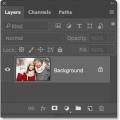 Як зменшити або збільшити розмір зображення у фотошопі Photoshop збільшити зображення без втрати якості
Як зменшити або збільшити розмір зображення у фотошопі Photoshop збільшити зображення без втрати якості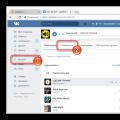 Як видалити плейлист вконтакте Як створити плейлист на Ютубі
Як видалити плейлист вконтакте Як створити плейлист на Ютубі Початок роботи у Photoshop – швидке виділення та заливка
Початок роботи у Photoshop – швидке виділення та заливка